一Windows7用戶不知道自己操作了什麼,返回電腦桌面時,發現很多應用程序圖標和文件圖標都變成了白色的框框,用戶表示很著急。對於Windows7桌面圖標顯示異常的情況,該如何解決呢?其實方法並不難,下面小編給大家講解Windows7桌面圖標顯示不正常的恢復方法。
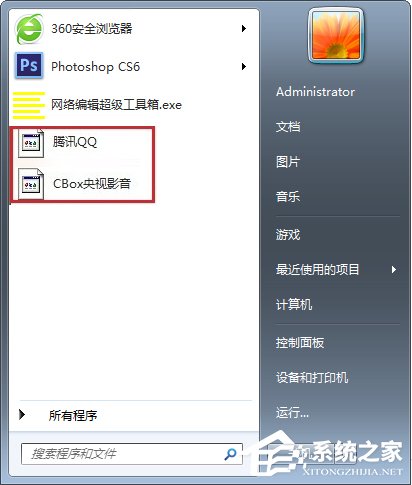
方法一:
1、在開始中打開“控制面板”;
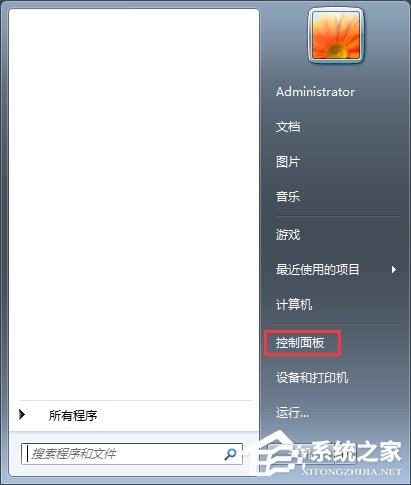
2、在“控制面板”中找到“顯示”;
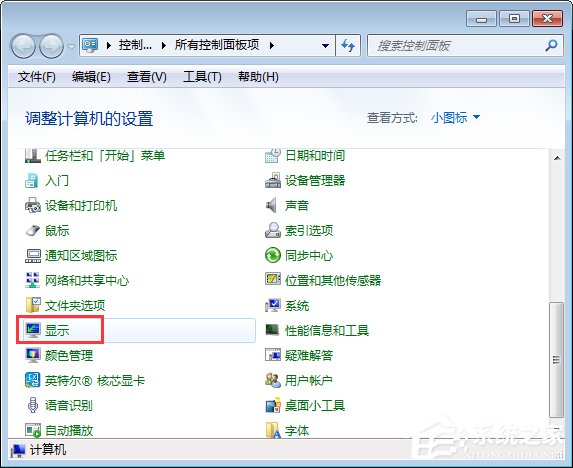
3、打開“顯示”,看到顯示比例,選擇與當前比例不同的顯示比例,然後注銷電腦;
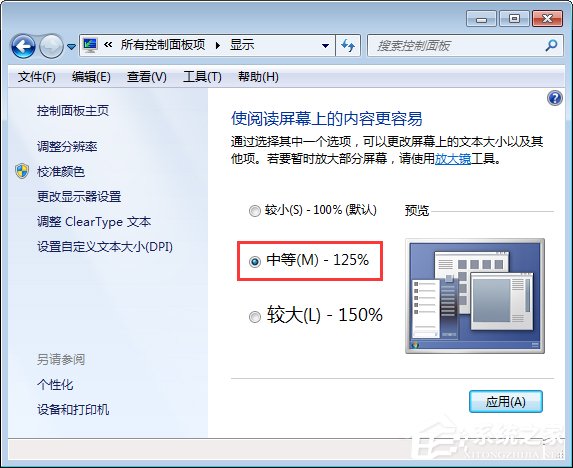
4、注銷完成後,按照以上步驟,再改回原先顯示比例,然後再注銷即可解決問題;

5、下面就顯示正常了。
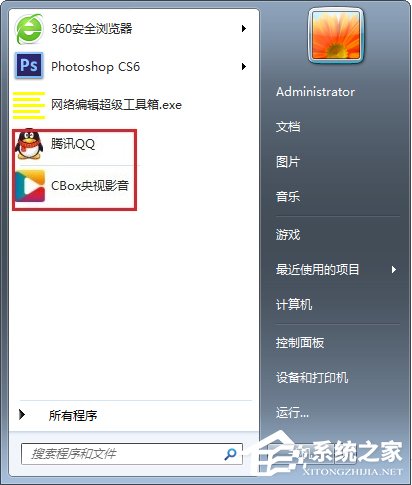
方法二:
1、右鍵點擊顯示不正常的圖標選擇“屬性”;
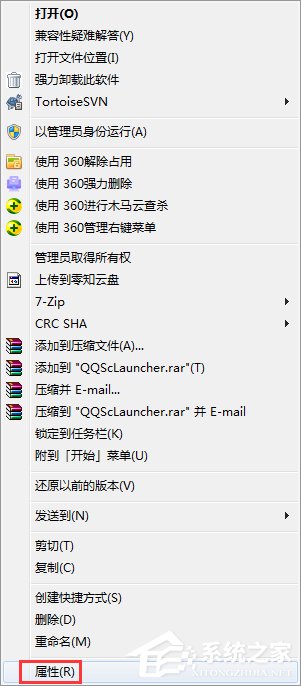
2、在打開的屬性窗口中,點擊“更改圖標”;
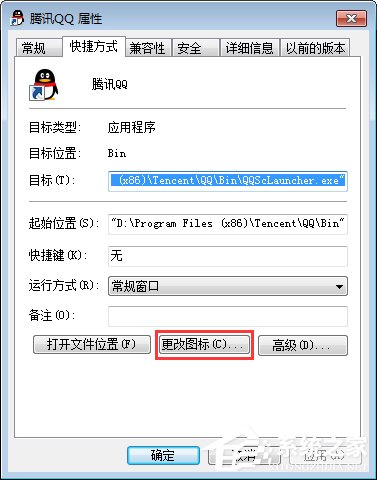
3、在打開的更改圖標窗口中,點擊“浏覽”;
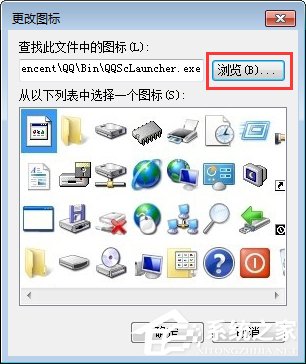
4、找到程序所在的文件,選擇可以用的圖標圖像,點擊確定,應用即可;
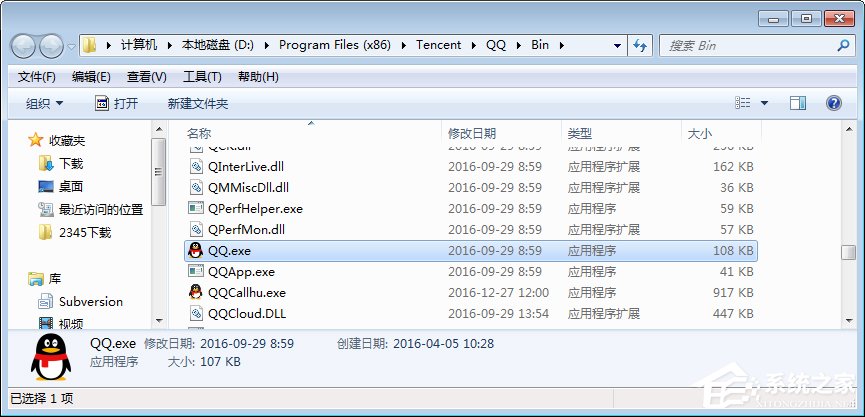
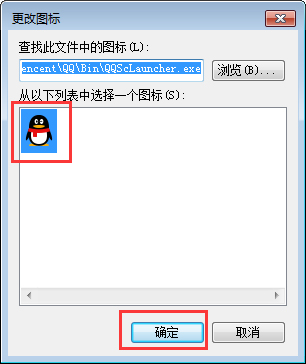
5、圖標就顯示正常了。
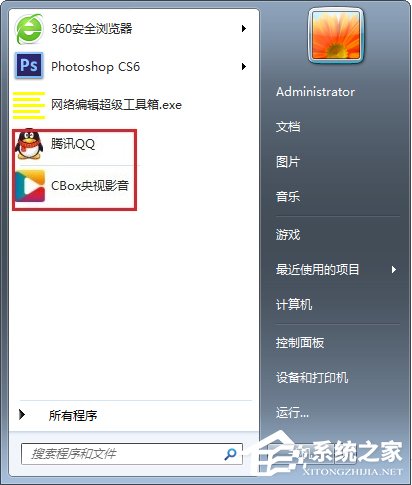
如果大家有遇到Windows7桌面圖標顯示不正常的問題,只要按照以上方法操作,就可以輕松恢復了。